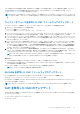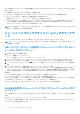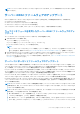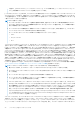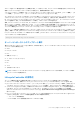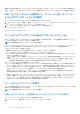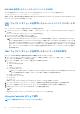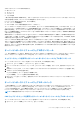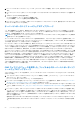Users Guide
Table Of Contents
- PowerEdge FX2およびFX2s向けDell Chassis Management Controllerバージョン2.0 ユーザーズ ガイド
- 目次
- 概要
- CMC のインストールと設定
- CMC ハードウェアの取り付け
- シャーシ設定のチェックリスト
- デイジーチェーン FX2 CMC ネットワーク接続
- 管理ステーションからのリモートアクセスソフトウェアの使用
- リモート RACADM のインストール
- Windows 管理ステーションへのリモート RACADM のインストール
- Linux 管理ステーションへのリモート RACADM のインストール
- Linux 管理ステーションからのリモート RACADM のアンインストール
- ウェブブラウザの設定
- CMC ファームウェアのダウンロードとアップデート
- シャーシの物理的な場所とシャーシ名の設定
- CMC の日付と時刻の設定
- シャーシ上のコンポーネントを識別するための LED の設定
- CMC プロパティの設定
- 前面パネルの設定
- サーバーモードでのシャーシ管理の設定
- CMC ハードウェアの取り付け
- CMC へのログイン
- ファームウェアをアップデートしている
- 署名済みの CMC ファームウェアイメージ
- CMC ファームウェアのダウンロード
- 現在インストールされているファームウェアのバージョンの表示
- CMC ファームウェアのアップデート
- DUP を使用した CMC のアップデート
- シャーシインフラストラクチャファームウェアのアップデート
- サーバー iDRAC ファームウェアのアップデート
- ウェブインタフェースを使用したサーバー iDRAC ファームウェアのアップデート
- サーバーコンポーネントファームウェアのアップデート
- Lifecycle Controller の有効化
- CMC ウェブインタフェースを使用した、サーバーコンポーネントファームウェアのアップデートタイプの選択
- ファームウェアアップデートのためのコンポーネントのフィルタ
- ファームウェアインベントリの表示
- CMC ウェブインタフェースを使用したシャーシインベントリレポートの保存
- CMC ウェブインタフェースを使用したネットワーク共有の設定
- Lifecycle Controller のジョブ操作
- サーバーコンポーネントファームウェアの再インストール
- サーバーコンポーネントファームウェアのロールバック
- サーバーコンポーネントファームウェアのアップグレード
- CMC ウェブインタフェースを使用した、ファイルからのサーバーコンポーネントファームウェアのアップグレード
- ネットワーク共有を使用したサーバーコンポーネントのシングルクリックアップデート
- ネットワーク共有アップデートモードを使用するための前提条件
- CMC ウェブインタフェースを使用した、ネットワーク共有からのサーバーコンポーネントファームウェアのアップグレード
- スケジュールされたサーバーコンポーネントファームウェアジョブの削除
- CMC を使用した iDRAC ファームウェアのリカバリ
- シャーシ情報の表示とシャーシとコンポーネントの正常性状態の監視
- CMC の設定
- CMC ネットワークインタフェースアドレスの DHCP の有効化または無効化
- DNS IP アドレス用 DHCP の有効化または無効化
- 静的 DNS IP アドレスの設定
- CMC ネットワーク LAN 設定の表示と変更
- IPv4 および IPv6 DNS の設定
- オートネゴシエーション、二重モード、ネットワーク速度の設定(IPv4 と IPv6)
- 管理ポート 2 の設定
- RACADM を使用した管理ポート 2 の設定
- 連邦情報処理標準(FIPS)
- サービスの設定
- CMC 拡張ストレージカードの設定
- シャーシグループのセットアップ
- シャーシ構成プロファイル
- シャーシ設定プロファイルを使用した RACADM での複数の CMC の設定
- RACADM を使用した複数の CMC の設定
- サーバーの設定
- スロット名の設定
- iDRAC ネットワークの設定
- 最初の起動デバイスの設定
- スレッドのネットワークアップリンクの設定
- リモートファイル共有の導入
- サーバー FlexAddress の設定
- サーバー設定複製を使用したプロファイル設定の実行
- プロファイルページへのアクセス
- 保存済みプロファイルの管理
- プロファイルの追加または保存
- プロファイルの適用
- プロファイルのインポート
- プロファイルのエクスポート
- プロファイルの編集
- プロファイル設定の表示
- 保存済みプロファイル設定の表示
- プロファイルログの表示
- 完了状態とトラブルシューティング
- プロファイルの Quick Deploy
- サーバープロファイルのスロットへの割り当て
- 起動 ID プロファイル
- 起動 ID プロファイルの保存
- 起動 ID プロファイルの適用
- 起動 ID プロファイルのクリア
- 保存起動 ID プロファイルの表示
- 起動 ID プロファイルのインポート
- 起動 ID プロファイルのエクスポート
- 起動 ID プロファイルの削除
- 仮想 MAC アドレスプールの管理
- MAC プールの作成
- MAC アドレスの追加
- MAC アドレスの削除
- MAC アドレスの非アクティブ化
- シングルサインオンを使った iDRAC の起動
- サーバーステータスページからのリモートコンソールの起動
- ストレージスレッドの設定
- アラートを送信するための CMC の設定
- ユーザーアカウントと権限の設定
- シングルサインオンまたはスマートカードログイン用 CMC の設定
- システム要件
- シングルサインオンまたはスマートカードログインの前提条件
- Kerberos Keytab ファイルの生成
- Active Directory スキーマ用の CMC の設定
- SSO ログイン用のブラウザの設定
- スマートカードでログインするためのブラウザの設定
- RACADM を使用した Active Directory ユーザー用 CMC SSO ログインまたはスマートカードログインの設定
- ウェブインタフェースを使用した Active Directory ユーザーの CMC SSO またはスマートカードログインの設定
- Keytab ファイルのアップロード
- RACADM を使用した Active Directory ユーザー用 CMC SSO ログインまたはスマートカードログインの設定
- コマンドラインコンソールを使用するための CMC の設定
- FlexAdress および FlexAddress Plus カードの使用
- ファブリックの管理
- VLAN Manager の使用
- 電力の管理と監視
- PCIe スロットの設定
- トラブルシューティングとリカバリ
- よくあるお問い合わせ(FAQ)
モジュールをすべて一緒に選択することも推奨されます。こうすることにより、Lifecycle Controller は最適化されたアルゴリズムを
使用してファームウェアをアップデートすることが可能となり、再起動回数が減少します。
CMC ウェブインタフェースを使用してサーバーコンポーネントファームウェアをアップデートするには、[シャーシ概要] > [サ
ーバー概要] > [アップデート] > [サーバーコンポーネントアップデート]をクリックします。
サーバが Lifecycle Controller サービスをサポートしていない場合、[Component/Device Firmware Inventory(コンポーネント / デバ
イスのファームウェアインベントリ)] セクションに [Not Supported(未対応)] と表示されます。最新世代のサーバについて
は、Lifecycle Controller ファームウェアをインストールして iDRAC ファームウェアをアップデートし、サーバで Lifecycle Controller
サービスを有効にします。これより前の世代のサーバの場合、このアップグレードはできません。
通常、Lifecycle Controller ファームウェアは、サーバのオペレーティングシステムで実行される適切なインストールパッケージを使
用してインストールされます。対応するサーバでは、.usc ファイル拡張子を持つ特別な修復パッケージまたはインストールパッ
ケージを利用できます。このファイルによって、ネイティブの iDRAC ウェブブラウザインタフェースで使用できるファームウェア
アップデート機能を介して Lifecycle Controller ファームウェアをインストールすることが可能になります。
また、サーバ OS で実行される適切なインストールパッケージから Lifecycle Controller ファームウェアをインストールすることもで
きます。詳細については、『Dell Lifecycle Controller User’s Guide』(Dell Lifecycle Controller ユーザーズガイド)を参照してください。
Lifecycle Controller サービスがサーバーで無効になっている場合、[コンポーネント / デバイスファームウェアインベントリ] セク
ションに次のメッセージが表示されます。
Lifecycle Controller may not be enabled.
サーバーコンポーネントのアップデート順序
個々のコンポーネントのアップデートを行う場合は、次の順序に従って、サーバーコンポーネントのファームウェアバージョンを
アップデートする必要があります。
● iDRAC
● Lifecycle Controller
● BIOS
● 診断(オプション)
● OS ドライバパック(オプション)
● RAID
● NIC
● CPLD
● その他のコンポーネント
メモ: すべてのサーバーコンポーネントのファームウェアバージョンを 1 度にアップデートする場合は、アップデート手順は
Lifecycle Controller で処理されます。
Lifecycle Controller の有効化
サーバーへの電源投入時に次の操作を実行することによって Lifecycle Controller サービスを有効化することができます。
● iDRAC サーバーの場合、起動コンソールで [セットアップユーティリティ] にアクセスするには、<F2> キーを押します。
● [セットアップユーティリティメインメニュー] ページで [iDRAC 設定] > [ Lifecycle Controller] に移動し、[有効] をクリ
ックします。[セットアップユーティリティメインメニュー] ページに移動し、[終了] をクリックして設定を保存します。
● System Services をキャンセルすると、保留中のすべてのスケジュール済みジョブをキャンセルし、キューから削除できるよう
になります。Lifecycle Controller と対応サーバーコンポーネント、およびデバイスファームウェア管理についての詳細は、
『Lifecycle Controller-Remote Services クイックスタートガイド』、または delltechcenter.com/page/Lifecycle+Controller を参
照してください。
● [サーバーコンポーネントアップデート] ページでは、サーバーにあるさまざまなファームウェアコンポーネントをアップデー
トすることができます。このページの機能を使用するには次の権限が必要です。
○ CMC:サーバー管理者 権限。
○ iDRAC の場合:iDRAC 設定権限および iDRAC へのログイン権限。
ファームウェアをアップデートしている 45